win10系统怎么安装苹果系统
发布时间:2017-02-16 07:42
相关话题
普通pc安装MAC OSX被称作黑苹果。安装黑苹果不会对你现在的系统不会有任何影响,那么大家知道win10系统怎么安装苹果系统吗?下面小编就为大家带来了win10系统安装苹果系统的方法。
win10系统安装苹果系统方法
1、首先将VMware Workstation 12 Pro安装好,链接在后面会发,安装方法就不说了,很简单。
2、接下来请下载苹果系统破解补丁,不然就会没苹果系统的选项,链接在后面。
3、补丁安装方法,首先把下载的破解补丁解压,然后打开这个补丁,找到Windows-install,用管理员身份打开,让他安装,等到窗口自动关闭。注意:这时候有关vm的进程全关闭,不然不成功,而且破解补丁必须在英文目录,不然识别不出来,也会失败。
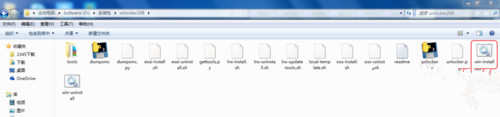
4、打开VMware Workstation 12 Pro,新建虚拟机,选择典型,再点下一步。
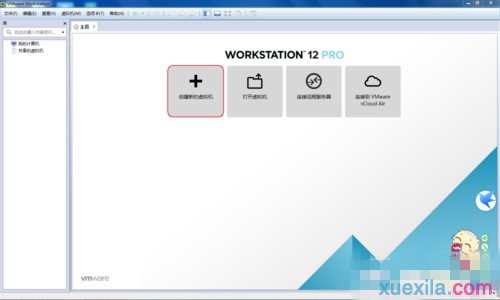
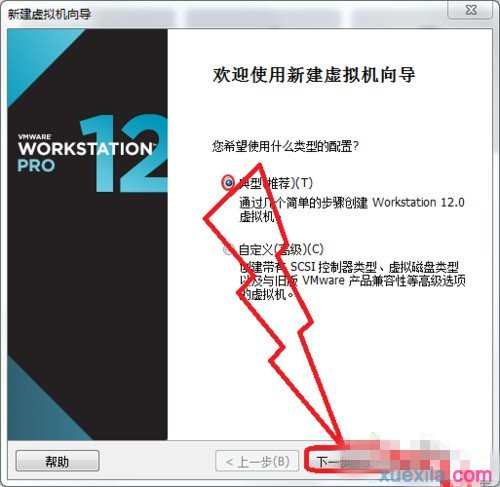
5、然后选择os x 10.11的cdr(懒人版),点下一步,选择Apple Mac OS X (M),版本选OS X 10.11,再点击下一步。
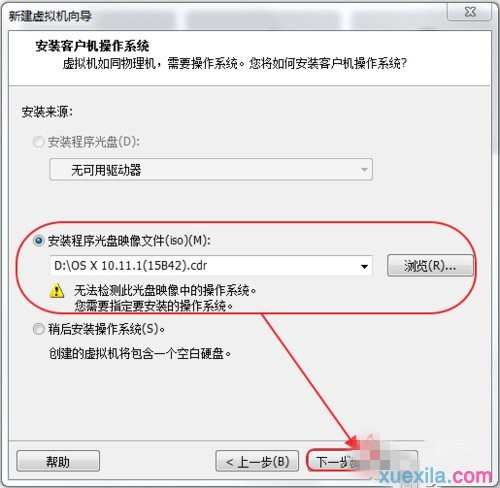
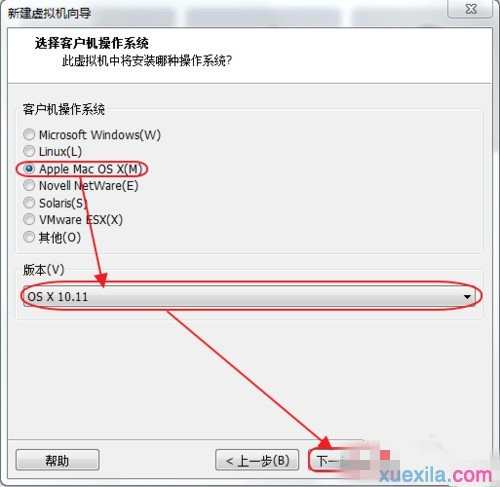
6、虚拟机名称,位置,自己选,可以默认,只要你找得到虚拟机的位置就行。下一步。
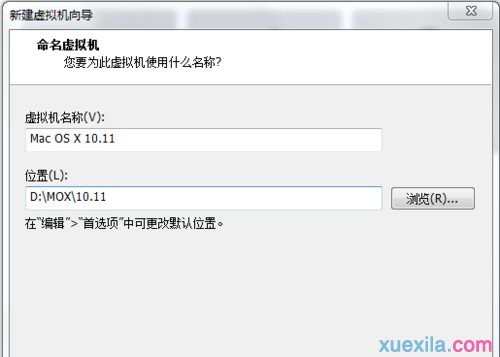
7、又是一个自己选择的界面,硬盘,至少40GB,内存不足就算了吧!
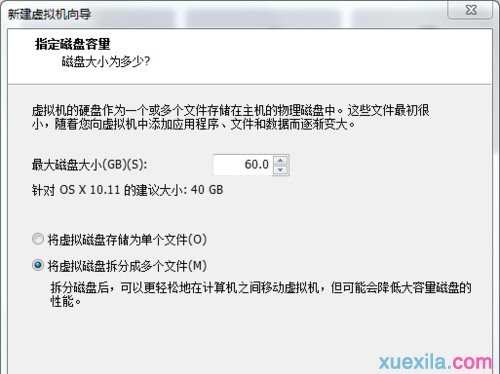
8、要完成了,好激动啊,点击完成。
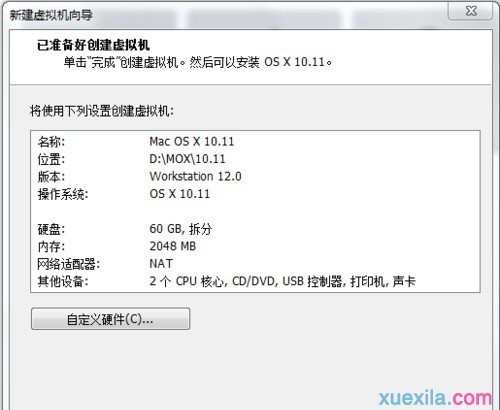
9、别以为就可以打开虚拟机安装OS X 10.11了,还有一个步骤。找到虚拟机存储的位置,这就是我刚刚让你把位置记住的原因,找到两个方形串在一起的图标的文件,用记事本打开。

10、使用记事本打开后,在 smc.present = "TRUE" 后添加smc.version = 0,不弄的话打开虚拟机就会出错!
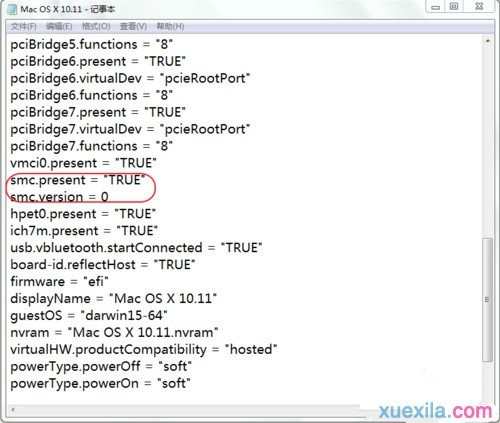
11、接下来请回到虚拟机,打开os x 10.11虚拟机。
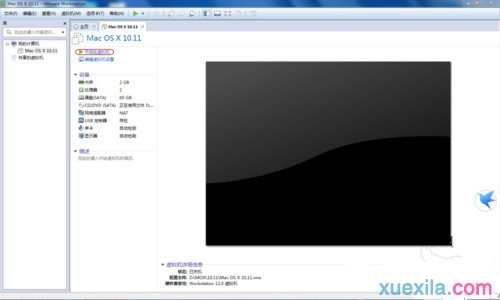

win10系统怎么安装苹果系统的评论条评论